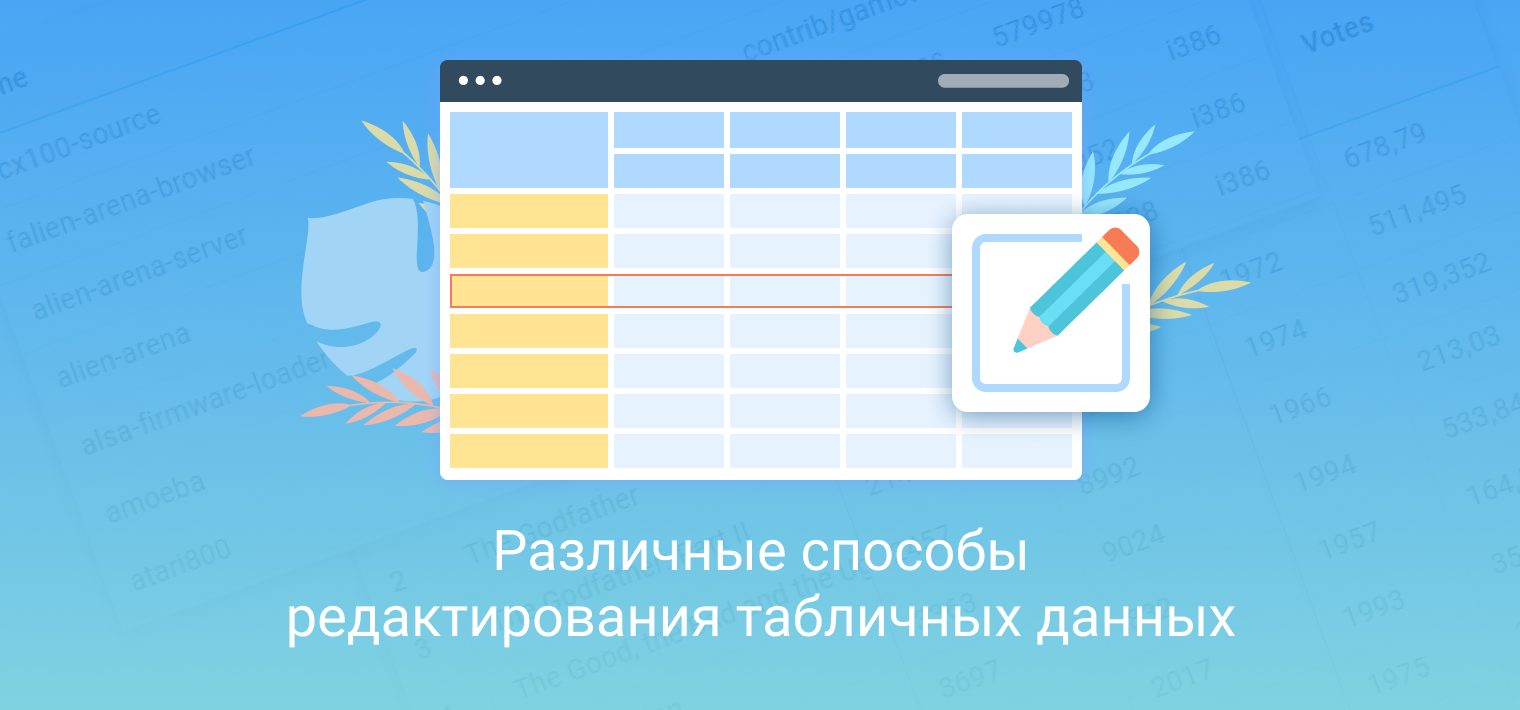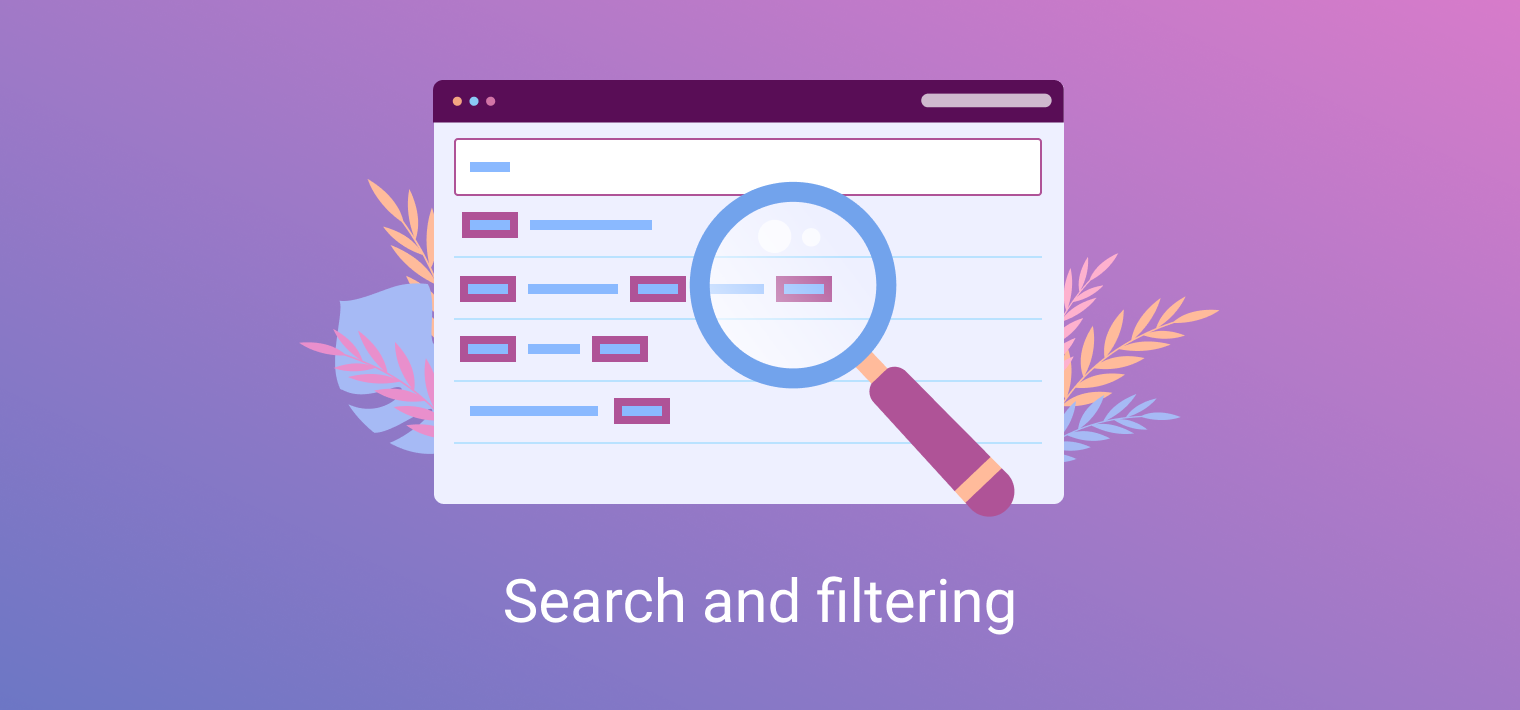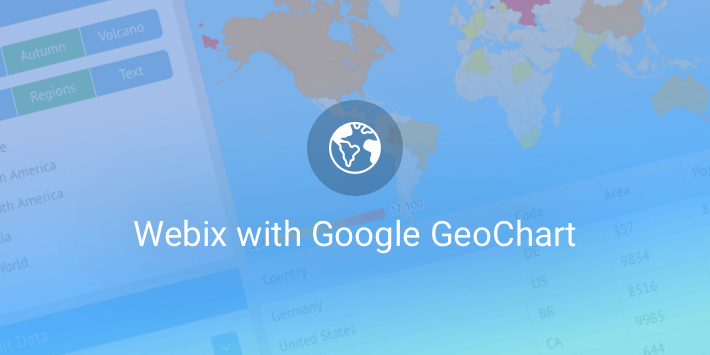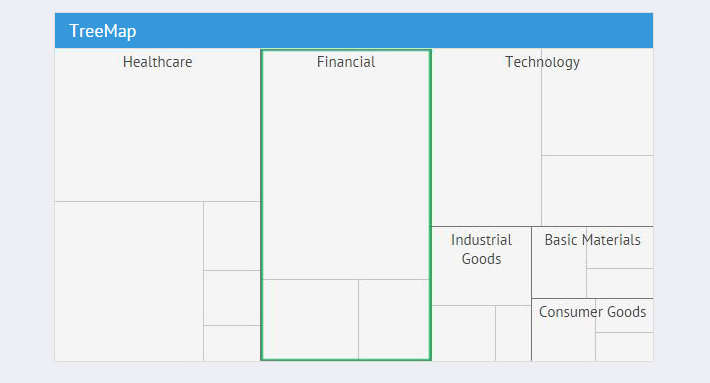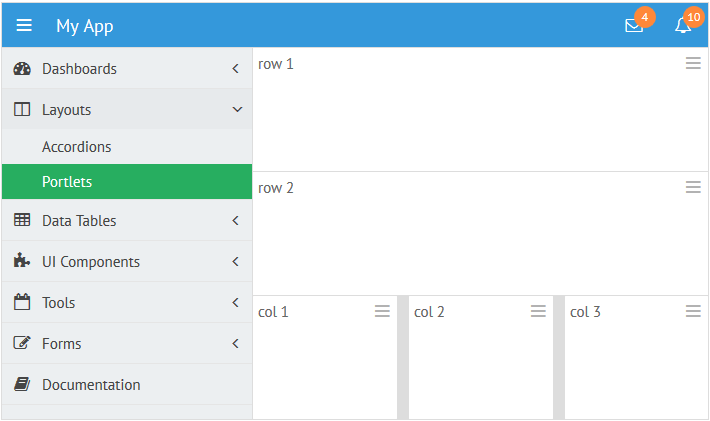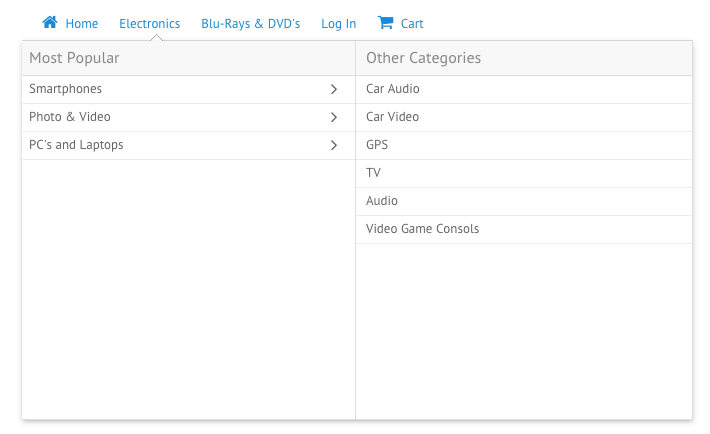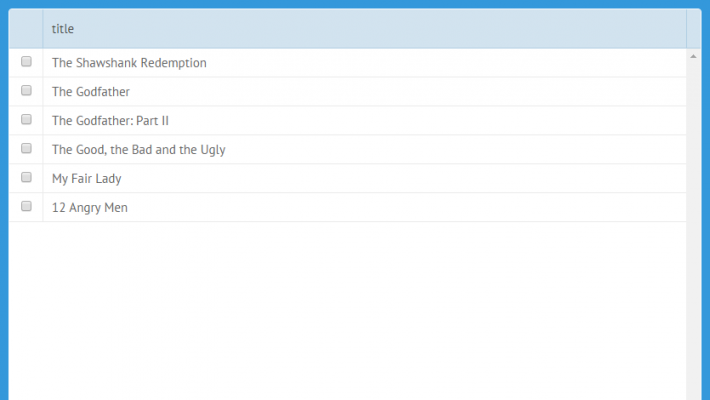Всем привет! Давайте сегодня рассмотрим, какие решения предлагает Webix, чтобы сделать навигацию в приложении действительно удобной. Могу поспорить, что мы найдем что-то действительно стоящее! С самых первых дней своего существования библиотека предоставляет пользователям стандартное Меню, которое позволяет размещать элементы горизонтально или вертикально (и это слишком просто). Недавно разработчики библиотеки пошли дальше и создали два симпатичных виджета — Sidebar и Sidemenu, которые призваны сделать навигацию удобной для пользователей.
Давайте разберемся в функциональности этих виджетов и рассмотрим сценарии использования, подходящие для каждого из них.
Чтобы инициализировать Sidebar, достаточно вот такого простого кода:
webix.ui({
view: "sidebar",
data: [
{id: "dashboard", icon: "dashboard", value: "Dashboards", data:[
{ id: "dashboard1", value: "Dashboard 1"},
{ id: "dashboard2", value: "Dashboard 2"}
]},
...
]
});
В результате, вы получите вот такой виджет:
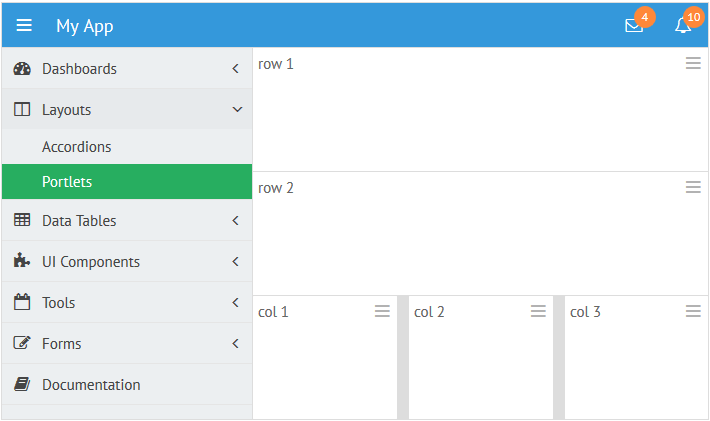
Демо